如何去除Canva的水印
在如今的数字世界中,设计变得比以往更加容易,许多人依赖在线工具来创建令人惊叹的视觉效果。Canva 作为一个流行的设计平台,为用户提供了大量的模板和设计元素。然而,并非所有这些模板都是免费的,一些复杂的高质量设计需要付费订阅才能下载。如果你在未订阅的情况下使用这些高级模板,你下载的图片可能会有全屏的水印,无法让你专注于设计。
对于从事设计或媒体行业的专业人士来说,这些带有大水印的图片是无法使用的。展示带有明显水印的图片可能会让用户对你的网站或产品失去信任。那么,如何有效去除 Canva 的水印呢?这篇文章为你提供解决方案。
什么是Canva?
Canva 是一个强大的在线设计平台,成立于2013年,旨在让用户能够轻松创建各种视觉内容。无论是社交媒体图片、演示文稿、海报还是营销材料,Canva 提供了成千上万的模板和设计元素,让没有专业设计技能的用户也能轻松制作出引人注目的作品。
Canva 的界面直观且用户友好,初学者可以快速上手。用户可以从头开始创建设计,或者选择现成的模板进行修改。平台上的图像、字体和图形可以随意组合,使每个项目都独一无二。此外,Canva 支持团队协作,用户可以与他人分享设计,实时编辑,从而提升工作效率。正因为这种灵活性和便利性,Canva 迅速成为全球数百万用户的首选设计平台。
此外,Canva 提供丰富的学习资源,包括教程和设计技巧,帮助用户提高设计能力。无论是个人用户还是企业团队,Canva 都能满足他们的设计需求。

Canva 的主要功能
以下是 Canva 成为领先设计平台的一些主要功能:
- 丰富的模板库:Canva 提供了数以千计的设计模板,满足各种需求,从商业宣传到个人项目。
- 丰富的设计元素:用户可以访问大量的免费和付费图像、插图、图标和字体,轻松创建个性化的设计。
- 易于使用的编辑工具:拖放式的编辑界面简化了图像处理,用户可以轻松调整图片的大小、位置和颜色。
- 协作工具:Canva 支持团队合作,允许多个用户实时编辑同一个设计项目。
- 多种导出选项:设计可以以JPEG、PNG、PDF等格式导出,适应多种发布需求。
- 品牌工具:企业用户可以上传品牌颜色、字体和标志,确保所有设计项目的一致性。
Canva 为什么在设计模板上添加水印?
尽管 Canva 为用户提供了大量免费的设计资源,但在一些设计上添加水印往往让人感到困扰。以下是 Canva 添加水印的几个主要原因:
版权保护:水印是一种版权保护方式,确保设计者的作品不会被他人未经授权使用。通过在设计中添加水印,Canva 保护了创作者的权益,防止内容被盗用。这在数字时代尤为重要,因为设计作品很容易被复制和传播。
鼓励付费订阅:在免费模板上添加水印,可以鼓励用户购买 Canva 的付费服务,以获得无水印的高质量设计。付费订阅不仅提供了更多的设计资源,还能大大提升用户的使用体验。
区分免费和付费内容:水印帮助用户在选择模板时更清楚哪些是免费的,哪些是需要付费解锁的高级内容。这种透明性使得用户在选择时更加放心。
增强品牌识别:水印通常包含 Canva 的标志,有助于提升品牌的认知度和曝光度。通过在设计中展示品牌标识,Canva 增强了其市场地位,吸引了更多新用户。
如何去除 Canva 水印
面对 Canva 水印的困扰,用户可以采取多种方法来去除水印。以下是几种有效的解决方案:
1. 最推荐的方法:购买 Canva 高级模板
最简单直接的去除 Canva 水印的方法是订阅 Canva 的高级服务。付费会员可以直接下载无水印的模板,并享受更多高级功能和设计元素。对于频繁使用 Canva 进行设计的用户来说,订阅 Canva Pro 是一个明智的投资。
如果你使用的是免费版的canva,但是使用了付费的素材,那么需要解锁高级版的可画才能免费使用,否则,素材图片上有着满满的水印。
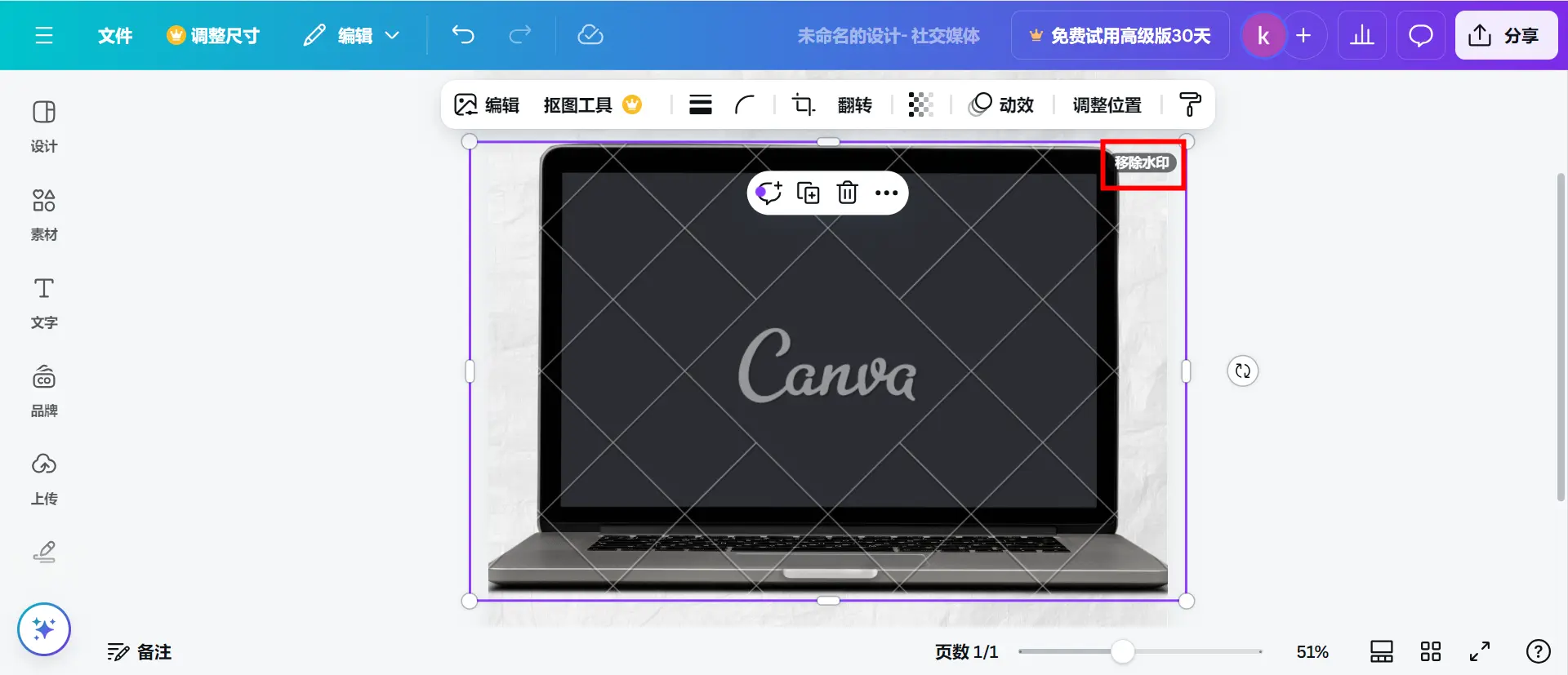
点击移除水印——免费使用canva高级版,即可解锁高级版素材,可画高级版素材和模版没有水印,大大提高了效率。
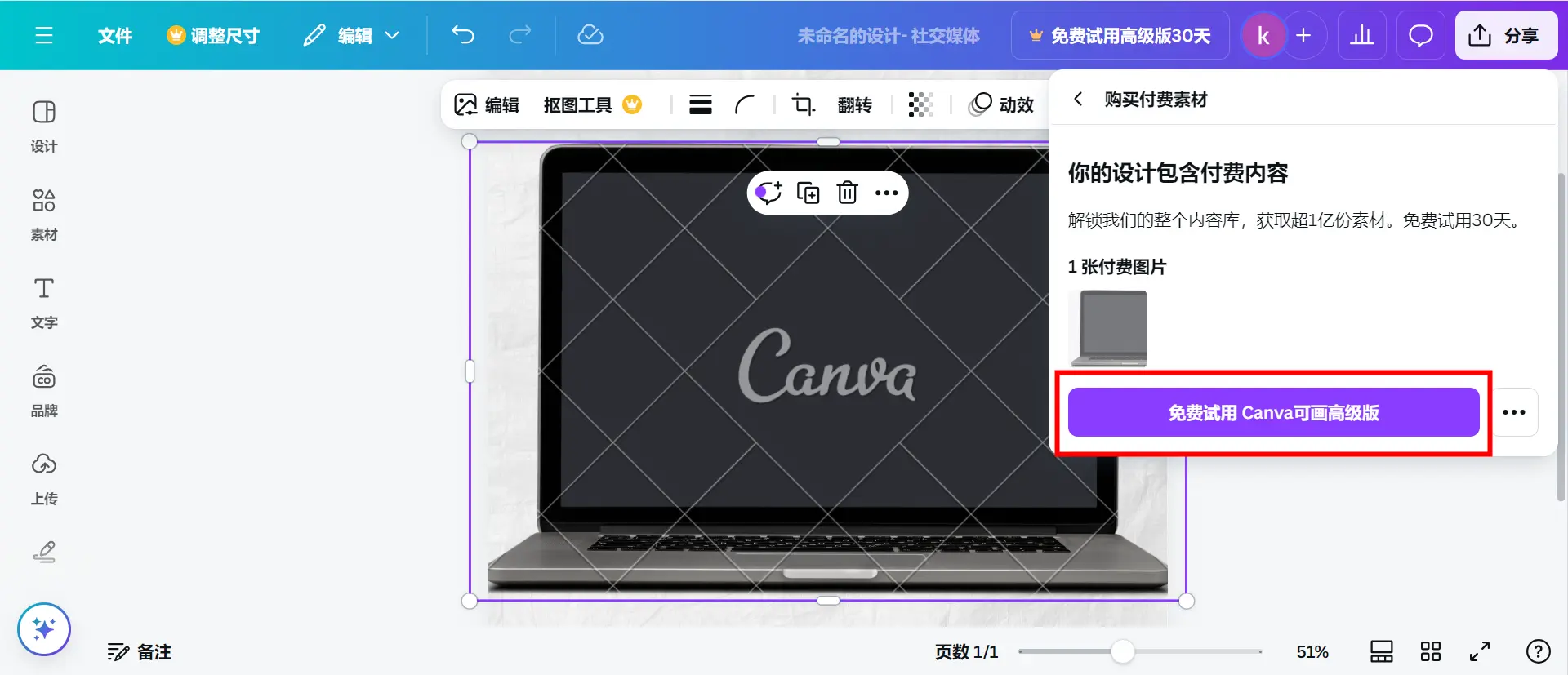
不过,可画的高级版确实价格不菲。
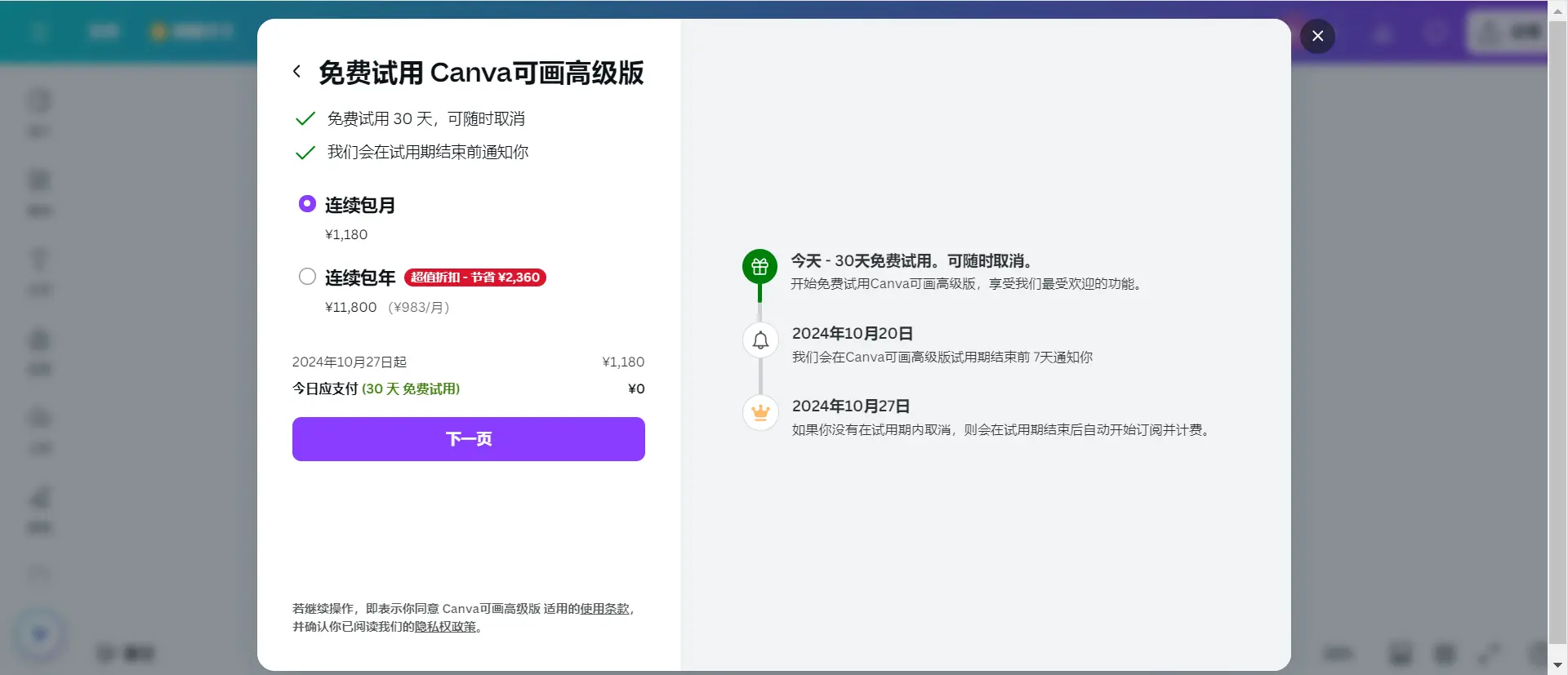
如果你没有足够的资金购买 Canva 会员,但仍然需要去除水印,我们也有解决方案提供给你,例如可以使用免费的在线工具。
2. 免费在线工具去除 Canva 水印——Unwatermark
Unwatermark是一款智能AI去除水印工具,可有效去除图像中的水印,提供自动检测和去除功能,并针对复杂情况提供手动刷具功能。它可保持图像质量,支持升级,并与各种设备兼容,可快速轻松地增强照片效果。您无需任何专业知识,也无需下载软件和用户登录,即可轻松使用此工具。它会自动检测图像中的水印并在几秒钟内将其删除。无论是单个水印还是多个水印,您都可以借助我们的工具将其删除,而不会影响图像质量。 最最关键的是,使用Unwatermark去水印是完全免费的。
如何使用 Unwatermark 去除 Canva 水印:
Step 1:打开 Unwatermark 网站,选择手动去水印模式。
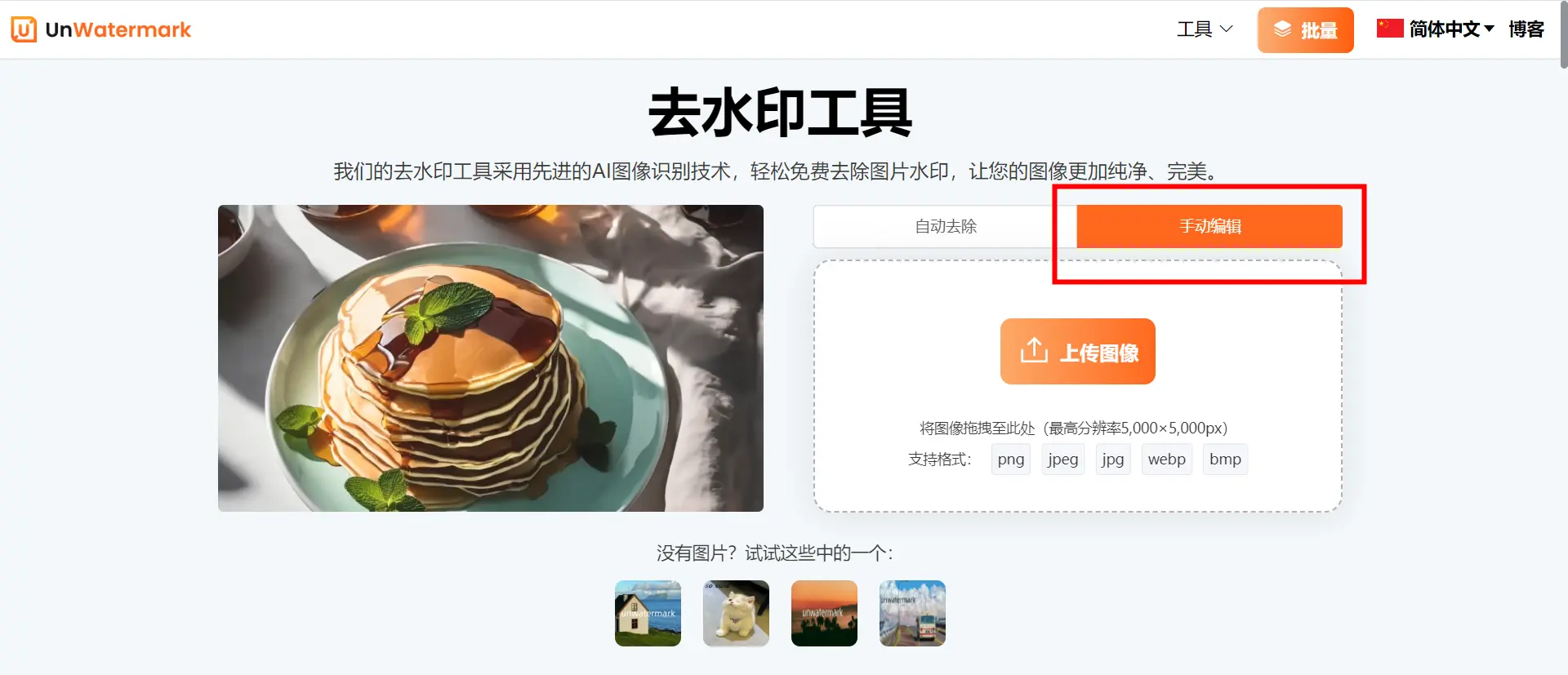
Step 2:上传带有 Canva 水印的图片。
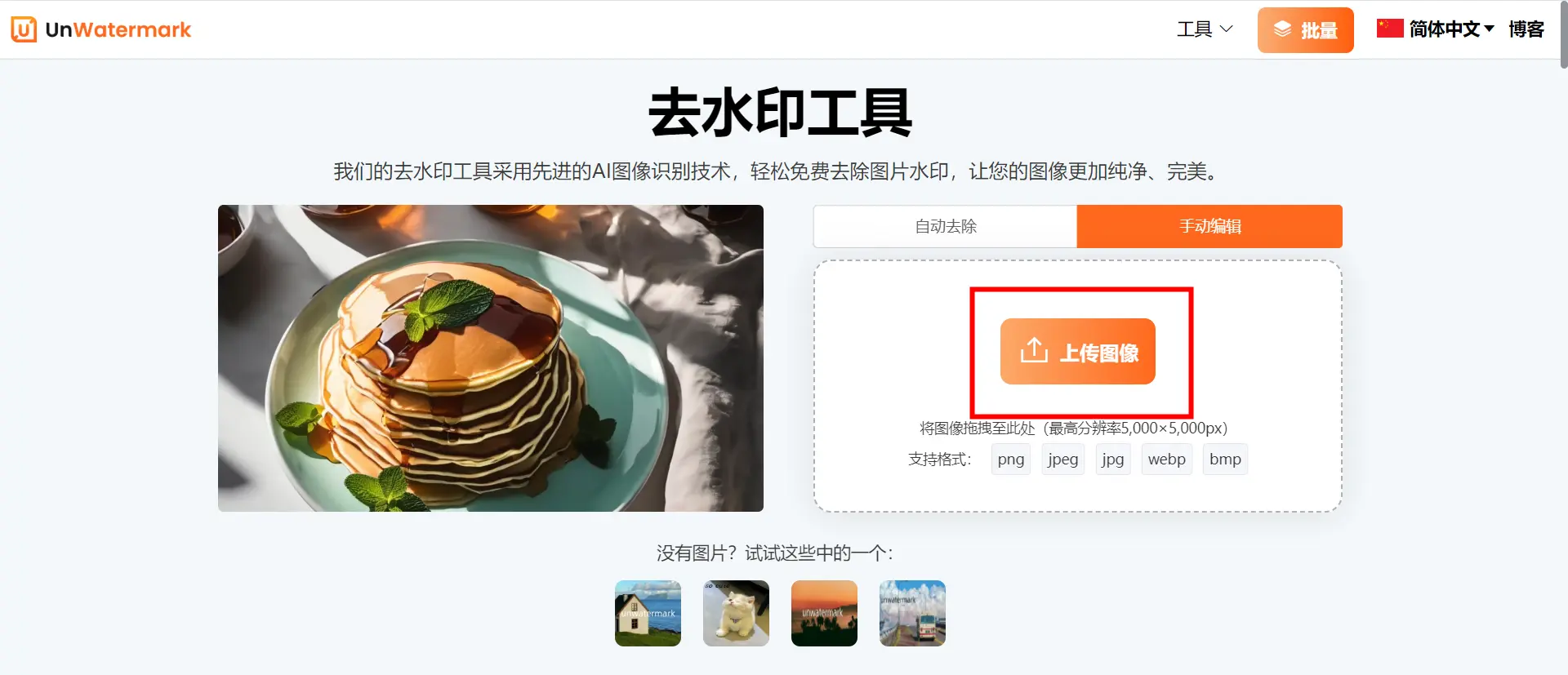
Step 3:使用刷子工具涂抹水印区域。
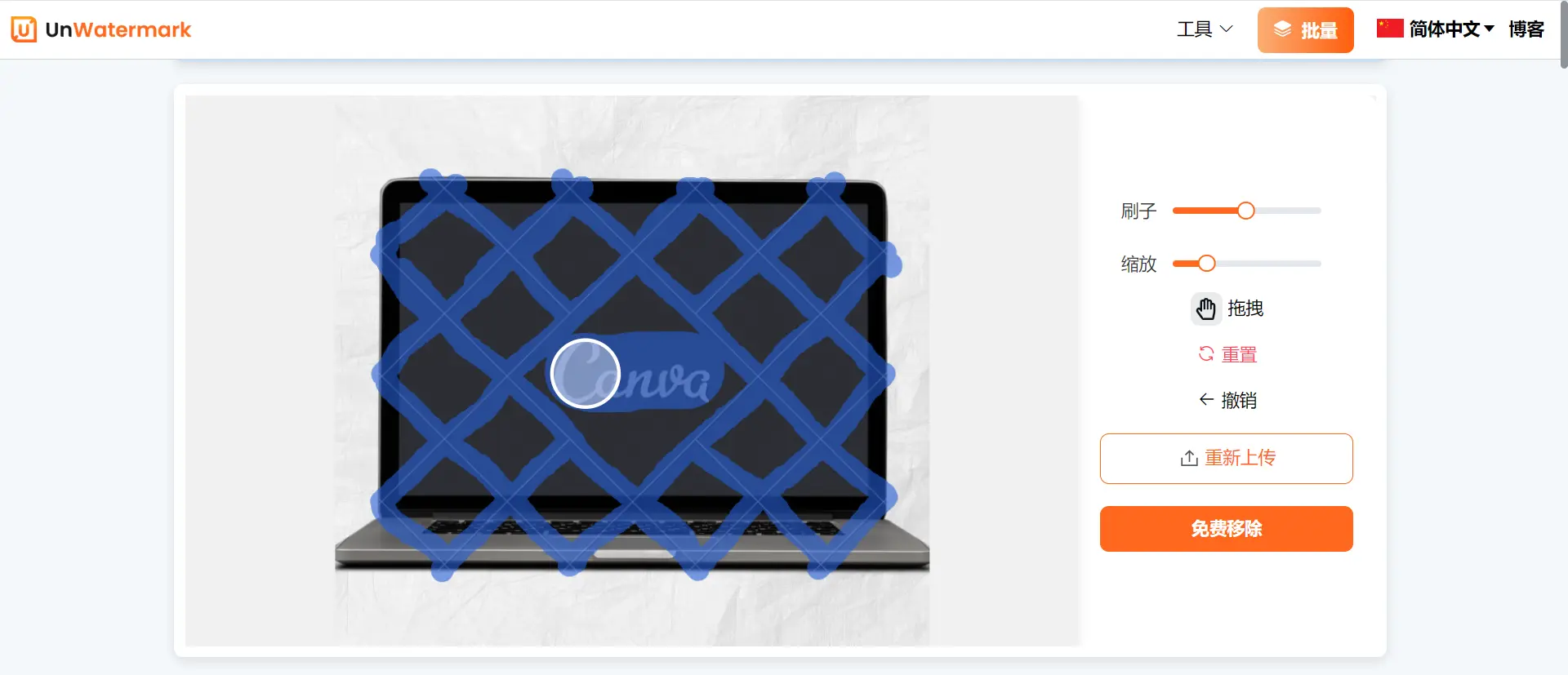
Step 4:点击“免费移除”,预览去除水印的图像。
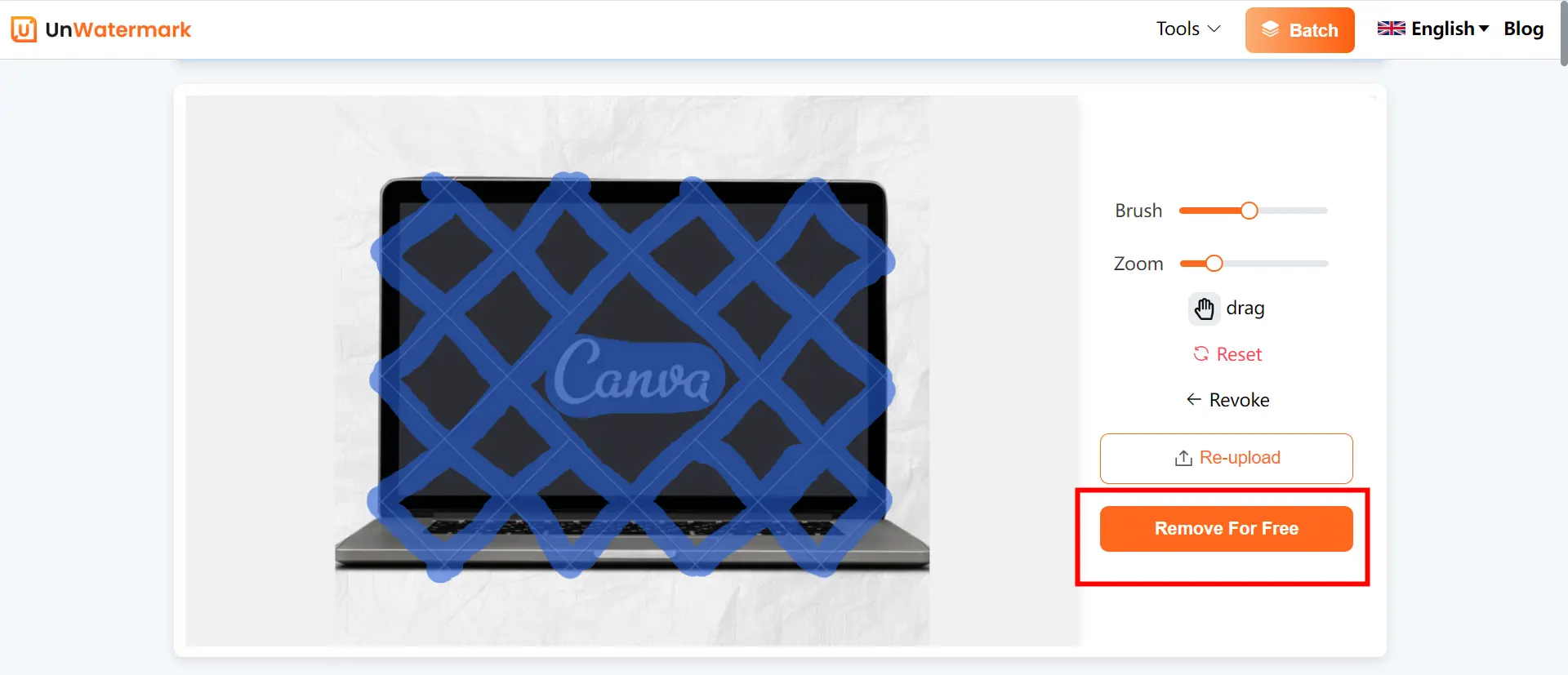
Step 5:下载处理后的无水印图像。
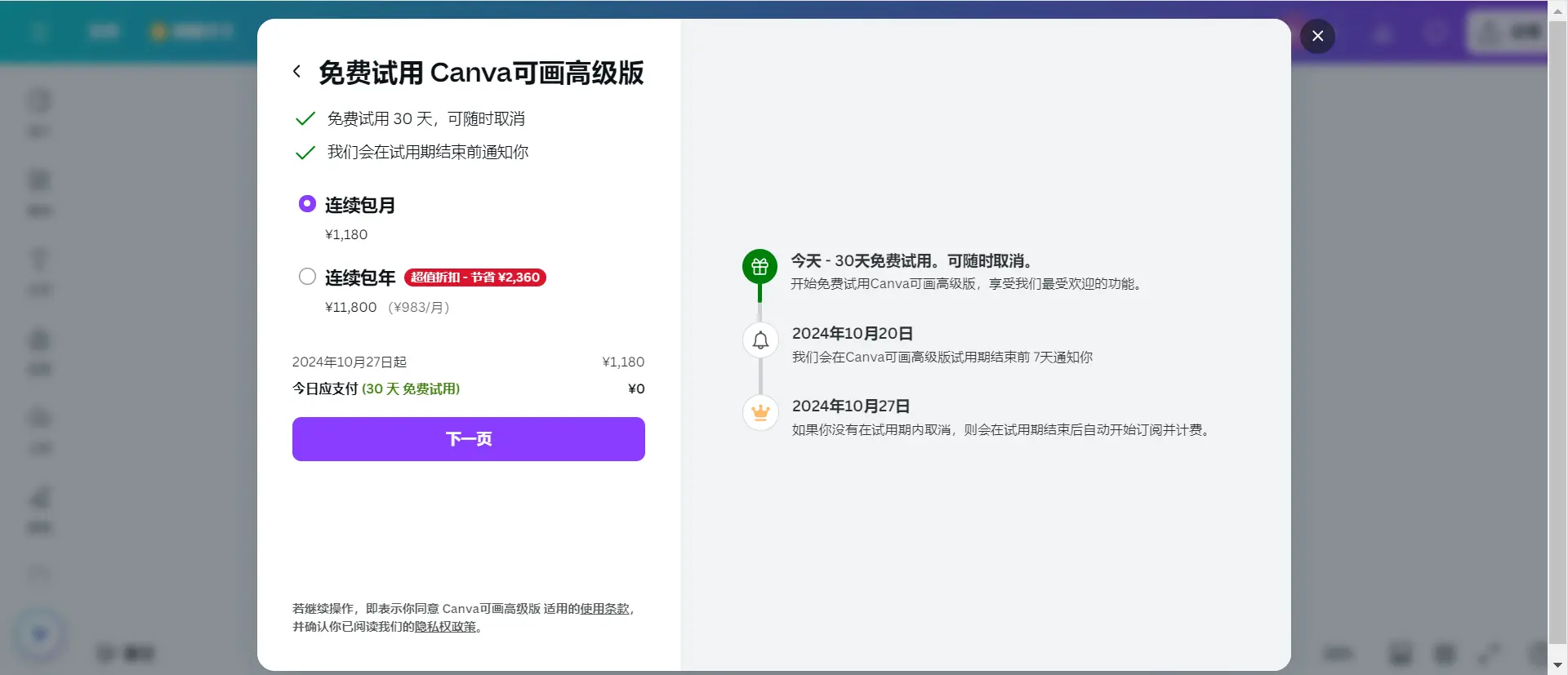
Unwatermark 的优点:
用户友好的界面:Unwatermark 提供了一个简单直观的界面,允许用户轻松上传并去除图片中的水印。即使是没有图像处理经验的用户,也可以快速上手。
高质量结果:Unwatermark 利用先进的 AI 算法,在去除水印的同时保持图像的原始质量,确保图片的细节和清晰度。
快速处理速度:Unwatermark 可以在几秒钟内完成水印去除,效率极高,适合需要快速解决方案的用户。
隐私保护:Unwatermark 重视用户隐私,确保上传的图片在处理后安全删除。
无需注册:用户无需注册或登录即可使用 Unwatermark 去除水印,节省时间,操作方便。
3. 其他有效的 Canva 水印去除工具
除了 Unwatermark,以下几款工具也可以有效去除 Canva 的水印:
Pixlr:Pixlr 是一款功能强大的在线图像编辑器,适合有一定基础的用户,提供了丰富的编辑工具,能帮助用户去除水印并调整图像元素。
Inpaint:Inpaint 界面简单,操作便捷,适合新手使用,用户只需几步即可完成水印的去除。
Fotor:Fotor 提供多种图像编辑功能,但去水印的效果可能略逊,有时需要手动调整。它适合需要多功能图像处理的用户。
Photopea:作为 Photoshop 的在线替代品,Photopea 功能丰富,适合熟悉图像编辑的用户,支持多种格式处理,去水印效果显著。
通过对比这些工具,Unwatermark 因其简单易用且高效,成为了许多用户的首选工具。
避免 Canva 水印的使用技巧
如果你觉得去水印的过程太麻烦,不想浪费时间,在使用 Canva 时可以采取以下技巧来避免水印的出现:
充分利用免费资源:Canva 提供了大量的免费设计元素和模板,用户可以通过巧妙组合这些资源来创建独特的作品,无需支付费用。
优化搜索:在 Canva 搜索栏中输入特定关键词(如“免费”),可以过滤出不含水印的设计资源。
持续学习:不断学习新的设计技巧和工具使用方法,能帮助用户更高效地利用 Canva。Canva 官方和社区提供了大量的教程和分享,用户可以从中获得灵感和实用技巧。
结合其他工具:结合使用 Canva 和其他设计工具,可以发挥各自的优势。例如,先在 Canva 中进行初步设计,然后使用 Photopea 或 Pixlr 进行进一步的编辑和优化,确保最终的专业效果。
结论
虽然 Canva 的水印在短期内可能会造成一些不便,但通过合理的方法去除水印,用户可以尽情发挥创意,制作出高质量的视觉内容。无论是选择订阅 Canva 的高级服务,还是使用 Unwatermark 等免费工具,掌握这些技巧后,你就能轻松应对水印问题,专注于设计本身。
